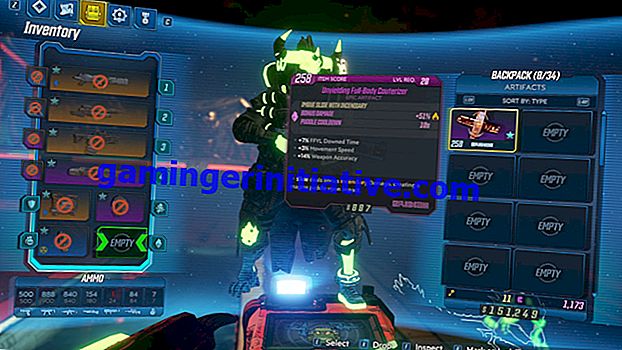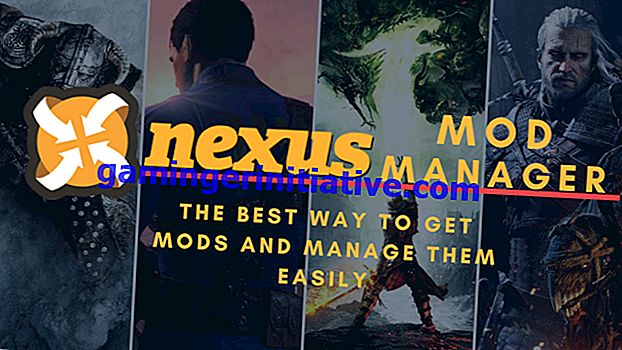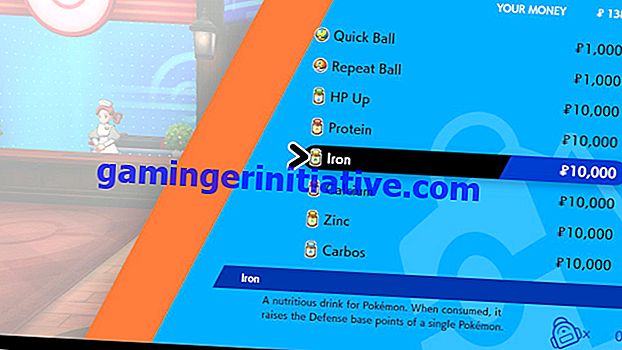Red Dead Redemption 2は、PS4およびXbox Oneでの最初のリリースから1年後にようやくPCに登場しました。 馬力が増えると、ゲームの外観と実行をこれまで以上に向上させることができます。 ただし、 Red Dead Redemption 2のPCコントロールを 理解するのに苦労している場合は、RDR2 PCでキーバインドを再マップする方法や、コントロール全体を変更する方法に疑問を感じているかもしれません。
Red Dead Redemption 2 PCコントロールの変更
Red Dead Redemption 2 PCでコントロールを変更するには、まず[設定]オプションを入力する必要があります。 ここから、[コントロール]を選択し、次に、使用しているコントロールに応じて[キーボードとマウス]または[コントローラー]を選択します。
これはメインメニューから実行できますが、Red Dead Redemption 2でキーバインドとコントロールを再マップする場合は、ここに追加する必要がある追加のステップがあることに注意してください。
Red Dead Redemption 2 PCでキーバインドを再マッピングする方法
キーを特定のアクションに具体的に再マップする場合は、コントロールを再マップする方法があります。 これを行うには、ゲームのシングルプレイヤーにセーブをロードし、Escを押してゲームを一時停止する必要があります。 [設定]、[コントロール]、[キーボードとマウス]の順に選択します。

このメニューの上部に「キーマッピング」という新しいオプションが表示されます。 メインメニュー/タイトルメニューから[設定]メニューにアクセスしようとすると、これは表示されません。
RDR 2 PCでのキーバインドの変更
これで、ゲームで使用できるすべてのさまざまなアクションと機能のリストが表示され、現在それらに割り当てられているキーがその右側に表示されます。
あとは、リマップしたいアクションや機能を見つけて、カーソルでハイライトするだけです。 ここでEnterキーを押すと、ボックスが点滅し始めます。 次に必要なことは、そのアクションを再マッピングするキーを押すことです。

これを実行すると、アクションが、押したキーに正常に再マッピングされたことがわかります。
これが、Red Dead Redemption 2 PCでコントロールを再マップする方法について知る必要があるすべてです。 その他のヒント、トリック、ガイドについては、拡大し続けるガイドウィキをチェックするか、Twinfiniteを検索するか、コンソールのレビューをご覧ください。